RésuméComment pouvez-vous prendre une capture d'écran sur un ordinateur portable Lenovo? La clé PrtSc de votre ordinateur Lenovo ThinkPad ne peut pas vous aider à prendre une capture d'écran sous Windows 10/8.1/8/7? Ou vous avez juste du mal à faire des instantanés sur votre téléphone Lenove. Des méthodes efficaces sont proposées ici pour vous aider à prendre facilement une capture d'écran sur Lenovo.
Je veux faire une capture d'écran sur mon ordinateur portable Windows 10 Lenovo Yoga, et je sais que la touche PrtSc peut capturer l'intégralité de l'écran de l'ordinateur. Mais après avoir appuyé sur cette touche, je n'obtiens aucune réponse. Où est l'instantané enregistré? Toute aide ?
J'utilise un ordinateur Lenovo ThinkPad T430s Windows 7. Je veux prendre un instantané de la taille de capture personnalisée au lieu de tout l'écran. Existe-t-il un moyen simple de prendre une capture d'écran sur Lenovo?
Ici, dans cet article, nous vous montrerons 5 façons simples et efficaces de prendre des captures d'écran sur Lenovo. Les étapes détaillées vous montreront comment prendre un instantané sur Lenovo, que vous utilisiez un ordinateur Lenovo ThinkPad ou un téléphone Android Lenovo.

Partie 1. Comment faire une capture d'écran sur un ordinateur Lenovo ThinkPad
Tout d'abord, nous allons vous montrer comment capturer des instantanés sur un ordinateur Lenovo. Si vous utilisez un ordinateur de bureau ou un ordinateur portable Lenovo et que vous souhaitez prendre des captures d'écran dessus, vous devez prêter plus d'attention à cette partie.
Faire une capture d'écran sur un Lenovo avec la touche de capture d'écran par défaut
Chaque ordinateur est équipé d'une configuration de capture d'écran par défaut. Alors que pour de nombreux utilisateurs Lenovo, ils ne peuvent pas le trouver sur le clavier. En fait, Lenovo modifie l'emplacement de cette touche "Impr écran". Vous pouvez consulter l'image ci-dessous pour trouver cette clé de capture d'écran.
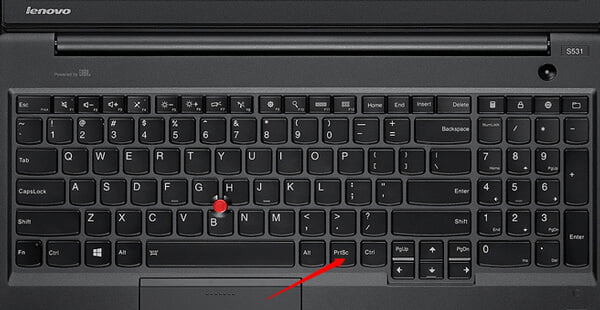 Les raccourcis clavier Lenovo
Les raccourcis clavier Lenovo
1. Capture d'écran sur un Lenovo Windows 10/8
Appuyez simultanément sur les touches Fn et PrtSc, le programme de Capture d'écran et croquis va démarrer rapidement, et vous indiquer les Raccourci claviers Windows + Maj +S pour capturer la totalité de l'écran de l'ordinateur Lenovo Windows 10/8 ou la zone que vous voulez. La capture d'écran capturée sera enregistrée dans le dossier Capture d'écran. Vous pouvez trouver ce dossier dans la bibliothèque d'images.
2. Capture d'écran sur un Windows 7 Lenovo
Si vous êtes un utilisateur Windows 7 Lenovo, vous pouvez prendre un instantané en cliquant simplement sur la touche PrtSc. Mais tout l'écran capturé ne sera pas automatiquement enregistré sur votre ordinateur. Vous devez le coller dans un presse-papiers.
Vous pouvez cliquer sur Démarrer> Tous les programmes> Accessoires> l'outil Capture pour enregistrer l'image capturée. Ou vous pouvez ouvrir Adobe Photoshop pour le collage de captures d'écran.
Enregistreur d'écran professionnel pour prendre une capture d'écran sur Lenovo
Avec la méthode ci-dessus, vous pouvez facilement capturer un écran entier ou un écran personnalisé à votre guise. Mais si vous souhaitez capturer une vidéo ou ajouter des étiquettes à l'image capturée, vous pouvez essayer cet enregistreur d'écran professionnel.
Aiseesoft Screen Recorder est le logiciel d'enregistrement vidéo et audio professionnel, qui peut vous aider à prendre des instantanés et à enregistrer des vidéos, des conférences, des vidéos webcam, des chansons, etc. avec une qualité d'image et de son de haute qualité. Avec lui, vous pouvez facilement prendre une capture d'écran sur votre ordinateur Lenovo, LG, Samsung, HP, Toshiba, Dell et plus encore.
Aiseesoft Screen Recorder
- Outil de capture professionnel qui prend en charge la capture d'images à partir de l'écran.
- Equipé de fonctions d'édition clés pour faire une capture d'écran et ajouter du texte comme vous le souhaitez.
- Enregistrer facilement des vidéos en plein écran ou avec une taille d'écran personnalisée.
- Enregistrer l'audio, la voix de microphone avec une qualité sonore élevée.
Étape 1 Cliquez sur le bouton de Télécharger ci-dessus pour télécharger gratuitement et installer ce logiciel de capture d'écran Lenovo sur votre ordinateur. Ouvrez-le, puis choisissez l'option Capture d'Écran.
 Ouvrir l'outil de capture d'écran
Ouvrir l'outil de capture d'écran
Étape 2 Ensuite, vous pouvez facilement ajuster la zone de capture d'écran pour prendre une capture d'écran sur Lenovo.
 Sélectionner la zone à capturer
Sélectionner la zone à capturer
Étape 3 Après la capture, vous pouvez ajouter différentes étiquettes à la capture d'écran. Cliquez ensuite sur le bouton Enregistrer pour enregistrer l'instantané sur votre ordinateur Lenovo.
 Modifier les captures d'écran
Modifier les captures d'écran
Partie 2. Comment prendre une capture d'écran sur une tablette et un smartphone Lenovo
En fait, il est beaucoup plus facile de faire une capture d'écran sur le téléphone Lenovo. Vous pouvez facilement appuyer sur les boutons matériels pour prendre une capture d'écran.
Prendre un instantané Lenovo avec des boutons matériels
Appuyez simultanément sur le bouton d'alimentation et de réduction du volume. Vous entendrez un bruit d'obturateur et remarquerez que l'écran clignote. Ensuite, vous pouvez modifier l'écran capturé dans le dossier Captures d'écran de l'application Galerie.
 Modifier et enregistrer des captures d'écran
Modifier et enregistrer des captures d'écran
Prenez un instantané sur Lenovo avec la barre de notification de l'interface utilisateur
Vous pouvez facilement ajouter la fonction d'instantané au panneau de notification. Lorsque vous souhaitez prendre un instantané sur le téléphone Lenovo, vous pouvez dérouler le panneau des notifications et appuyer sur l'icône Capture d'écran.
Un simple clic sur l'icône de capture d'écran, le téléphone Lenovo capturera automatiquement une image de l'écran actuel. Ensuite, vous pouvez trouver la capture d'écran Lenovo dans le dossier Captures d'écran.
 Modifier et enregistrer des captures d'écran
Modifier et enregistrer des captures d'écran
FAQs sur la capture d'écran de Lenovo
Question 1. Où est la touche imprimé écran sur un ordinateur portable Lenovo ?
La touche Impr. écran est située au milieu d'Alt et Ctrl en bas du clavier.
Question 2. Comment faire une capture d'écran avec le clavier sur Lenovo ?
Sur le clavier Lenovo, il suffit de toucher Impr. écran ou Windows + Impr. écran pour capturer l'écran complet de Lenovo et de toucher alt + Impr. écran pour capturer une fenêtre.
Question 3. Comment faire une capture d'écran sur Windows 10 ?
Utiliser la touche Impr. écran sur le clavier; Cliquez sur Windows + Maj + S pour lancer Capture d'écran et croquis et faire une capture d'écran; Cliquez sur le bouton Démarrer et sélectionnez « Outil Capture d'écran » pour capturer l'image sur Windows 10.
Conclusion
Nous avons principalement parlé de la façon de faire une capture d'écran sur Lenovo dans cette page. 4 excellentes solutions sont fournies pour vous aider à capturer l'écran Lenovo en toute simplicité. Que vous souhaitiez prendre des instantanés sur un ordinateur ou un smartphone Lenovo, vous pouvez trouver des applications de capture d'écran appropriées ici. Même si vous souhaitez enregistrer l'écran sur Lenovo, Aiseesoft Screen Recorder recommandé vous aidera à le faire avec une qualité d'image et de son élevée. Laissez-nous un message si vous avez encore un puzzle.
Que pensez-vous de cet article ?
Note : 4,7 / 5 (basé sur 80 votes)
 Rejoignez la discussion et partagez votre voix ici
Rejoignez la discussion et partagez votre voix ici




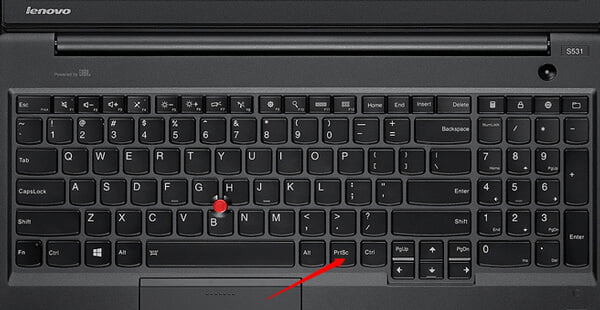





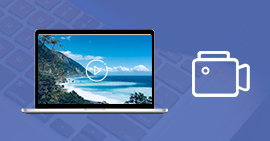 Les meilleurs logiciels de capture vidéo
Les meilleurs logiciels de capture vidéo Imprimer l'écran sur PC
Imprimer l'écran sur PC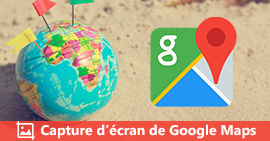 Faire la capture d'écran de Google Maps
Faire la capture d'écran de Google Maps
